Ενσωματώστε γραφικά στοιχεία συνομιλίας στην τοποθεσία ή στην πύλη σας
Σημείωμα
Οι πληροφορίες διαθεσιμότητας της δυνατότητας είναι οι εξής.
| Κέντρο επικοινωνίας του Dynamics 365 - ενσωματωμένο | Κέντρο επικοινωνίας του Dynamics 365 - μεμονωμένο | Dynamics 365 Customer Service |
|---|---|---|
| Όχι | Όχι | Όχι |
Ενσωματώστε γραφικά στοιχεία συνομιλίας στην τοποθεσία ή στην πύλη Power Apps
Ακολουθήστε τα παρακάτω βήματα για να ενσωματώσετε το γραφικό στοιχείο συνομιλίας σε μια τοποθεσία Web ή μια πύλη Power Apps.
Στο Dynamics 365, μεταβείτε στο κέντρο διαχείρισης του Customer Service.
Μεταβείτε στα Κανάλια>Συνομιλία.
Επιλέξτε την παρουσία συνομιλίας που θέλετε να ενσωματώσετε στην τοποθεσία Web σας και επιλέξτε Επεξεργασία.
Στην καρτέλα Γραφικό στοιχείο συνομιλίας, αντιγράψτε το τμήμα κώδικα του γραφικού στοιχείου στην ενότητα γραφικό στοιχείο συνομιλίας και, στη συνέχεια, κάντε ένα ή όλα τα ακόλουθα:
Για να ενσωματώσετε γραφικό στοιχείο συνομιλίας στην τοποθεσία Web σας, επικολλήστε τον κώδικα στο <σώμα> της προέλευσης HTML της τοποθεσίας Web σας.
Για να ενσωματώσετε γραφικό στοιχείο συνομιλίας στις πύλες σας του Power Apps,
- Ανοίξτε την εφαρμογή διαχείρισης πύλης.
- Μεταβείτε στο στοιχείο Πύλη>Τμήματα κώδικα περιεχομένου.
- Βρείτε το απόσπασμα περιεχομένου Κώδικας γραφικού στοιχείου περιεχομένου και ανοίξτε το.
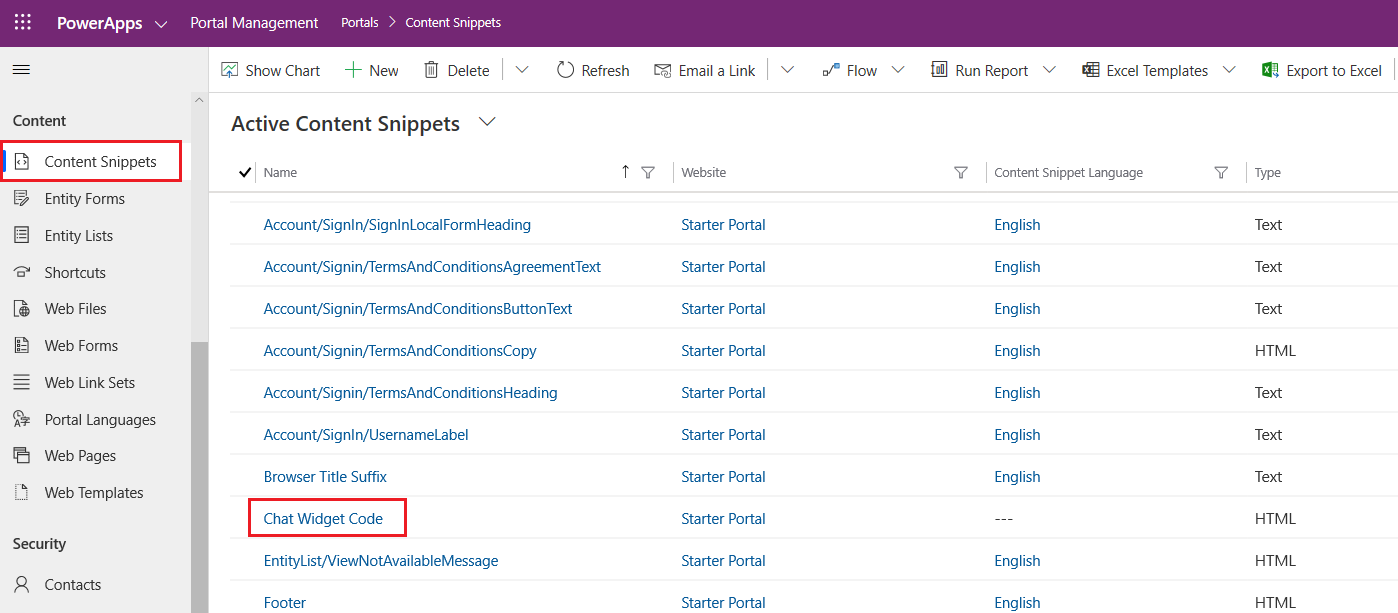
- Στην καρτέλα Γενικά, κάντε κύλιση προς τα κάτω στο πεδίο Τιμή (HTML) και επικολλήστε τον κωδικό του τμήματος κώδικα γραφικού στοιχείου συνομιλίας.
- Αποθηκεύστε τις αλλαγές. Το γραφικό στοιχείο συνομιλίας είναι πλέον ενσωματωμένο στην πύλη.
Εάν δεν βλέπετε τη συνομιλία σας στο γραφικό στοιχείο, ανατρέξτε στην Αντιμετώπιση προβλημάτων στο Πανκαναλικό για Customer Service.
Ενσωμάτωση γραφικού στοιχείου συνομιλίας σε εμπειρίες κινητού
- Δημιουργήστε το τμήμα κώδικα. Ανατρέξτε στην ενότητα Απόδοση γραφικού στοιχείου ζωντανής συνομιλίας στην εφαρμογή για κινητές συσκευές για δείγματα που παρουσιάζουν τον τρόπο απόδοσης της έκδοσης web του γραφικού στοιχείου ζωντανής συνομιλίας σε κινητές συσκευές.
- Στο Κέντρο διαχείρισης του Customer Service, μεταβείτε στο Κανάλια>Συνομιλία.
- Ανοίξτε το γραφικό στοιχείο συνομιλίας που θέλετε να ενσωματώσετε στην τοποθεσία web ή δημιουργήστε ένα νέο.
- Στην καρτέλα Γραφικό στοιχείο συνομιλίας αντιγράψτε το τμήμα κώδικα του γραφικού στοιχείου στην ενότηταγραφικό στοιχείο συνομιλίας και επικολλήστε το στον πηγαίο κώδικα του λειτουργικού συστήματος για κινητές συσκευές.
Εμπειρία πελάτη του γραφικού στοιχείου συνομιλίας
Αφού ρυθμίσετε τις παραμέτρους του γραφικού στοιχείου συνομιλίας, το θα έχει τις εξής δυνατότητες:
Ελαχιστοποιημένη λειτουργία: Από προεπιλογή, το γραφικό στοιχείο συνομιλίας εμφανίζεται σε ελαχιστοποιημένη λειτουργία. Εάν έλθουν μηνύματα ενώ το γραφικό στοιχείο βρίσκεται σε ελαχιστοποιημένη λειτουργία, εμφανίζεται μια μέτρηση των μηνυμάτων.
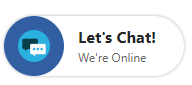
Μεγιστοποιημένη λειτουργία: Ένας χρήστης μπορεί να μεγιστοποιήσει το γραφικό στοιχείο συνομιλίας για να αρχίσει μια συζήτηση με έναν εκπρόσωπο.
Συμβάντα συστήματος: Τα μηνύματα που δημιουργούνται από το σύστημα εμφανίζονται για συμβάντα, όπως όταν ένας εκπρόσωπος συμμετέχει σε μια συνομιλία ή μια συνομιλία μεταβιβάζεται από τον εκπρόσωπο ή επόπτη σε άλλο εκπρόσωπο.
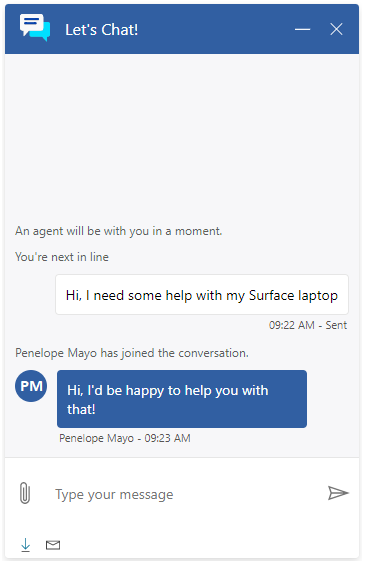
Συντόμευση πληκτρολογίου: κατά τη διάρκεια της περιόδου λειτουργίας συνομιλίας, ο πελάτης μπορεί να πιέσει τα πλήκτρα Ctrl+/ για να επιστρέψει τον δρομέα στο πλαίσιο αποστολής μηνύματος από οποιοδήποτε άλλο μέρος της σελίδας.
Έρευνα προ συνομιλίας: Εάν μια έρευνα έχει ρυθμιστεί από έναν διαχειριστή, εμφανίζεται για τον χρήστη προτού ξεκινήσει η συνομιλία. Επίσης, αυτή η έρευνα βοηθάει το χρήστη να συνδεθεί με έναν κατάλληλο εκπρόσωπο.
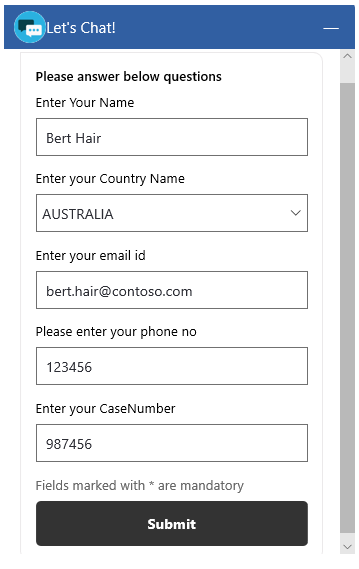
Τέλος συνομιλίας: Ένας πελάτης τερματίζει τη συνομιλία επιλέγοντας το κουμπί Κλείσιμο συνομιλίας. Πριν το τέλος της συνομιλίας, εμφανίζεται ένα μήνυμα επιβεβαίωσης.
Σημείωμα
Για σύνθετες ρυθμίσεις παραμέτρων όπως η ενσωμάτωση του γραφικού στοιχείου συνομιλίας σε συγκεκριμένες ιστοσελίδες, δείτε Δημιουργία και διαχείριση πυλών.
Δείτε επίσης
Προγράμματα περιήγησης που υποστηρίζονται για γραφικό στοιχείο ζωντανής συνομιλίας
Προσθήκη γραφικού στοιχείου συνομιλίας
Ρύθμιση παραμέτρων έρευνας πριν από συνομιλία
Διαμόρφωση εμφανιζόμενου ονόματος εκπροσώπου
Ρύθμιση παραμέτρων δυνατότητας επισύναψης αρχείου
Δημιουργία γρήγορων απαντήσεων
Δημιουργία και διαχείριση ωρών λειτουργίας
Δημιουργία ρυθμίσεων ελέγχου ταυτότητας συνομιλίας
Αποδώστε ένα γραφικό στοιχείο ζωντανής συνομιλίας στην εφαρμογή για κινητές συσκευές